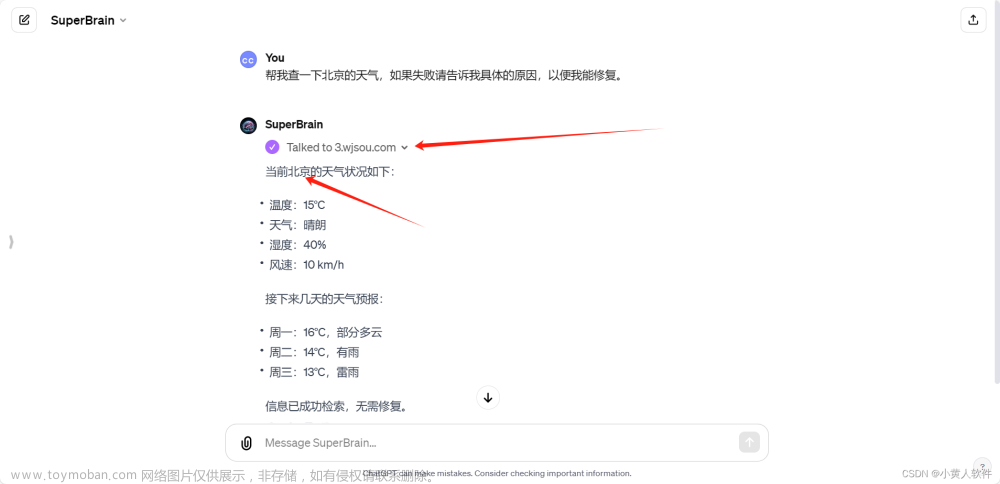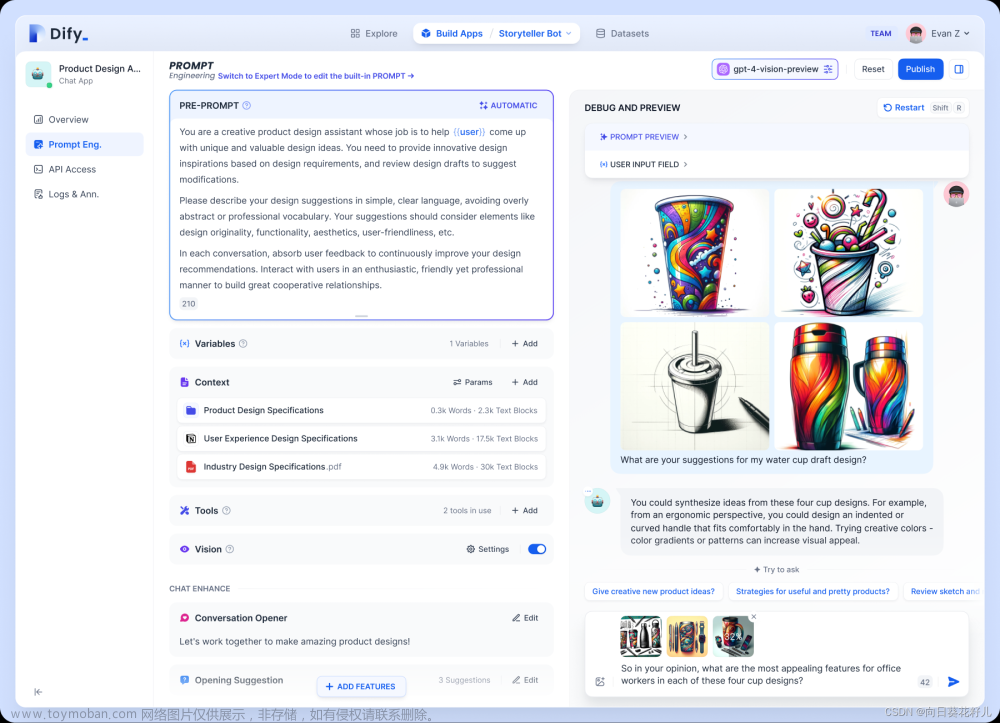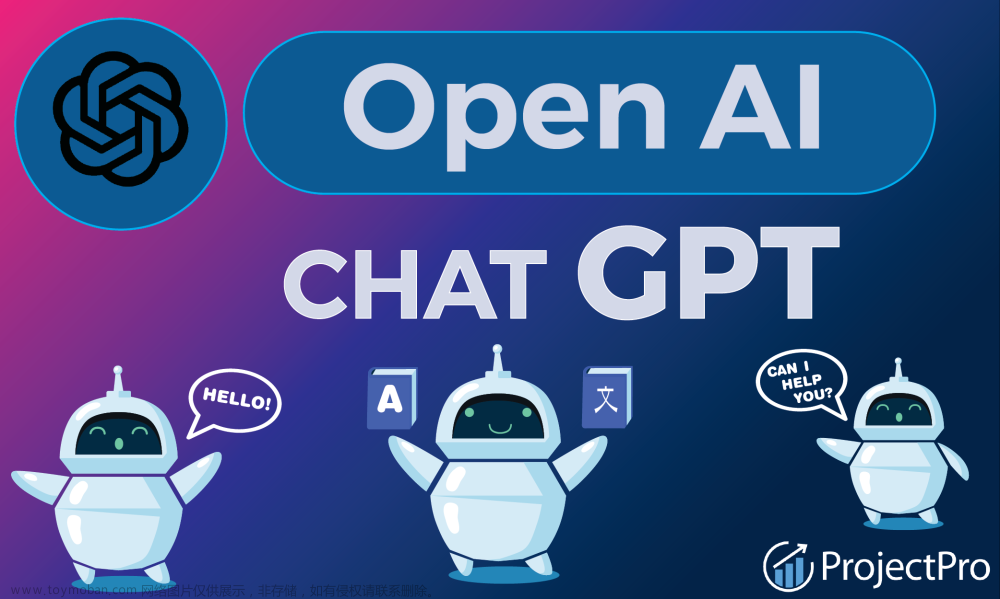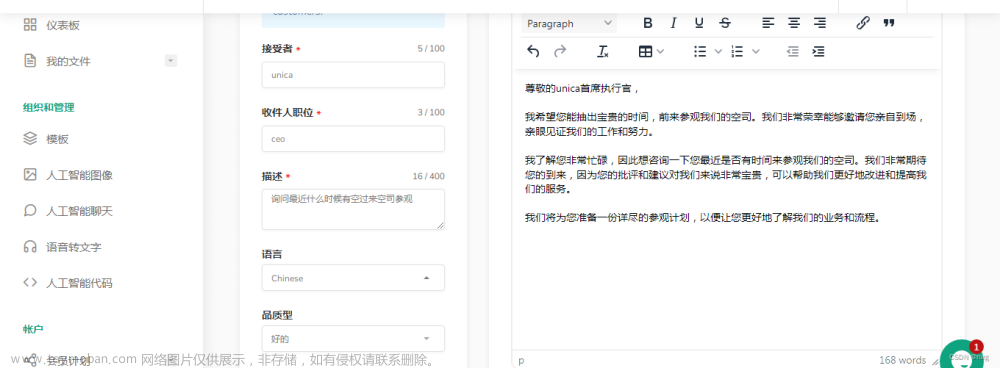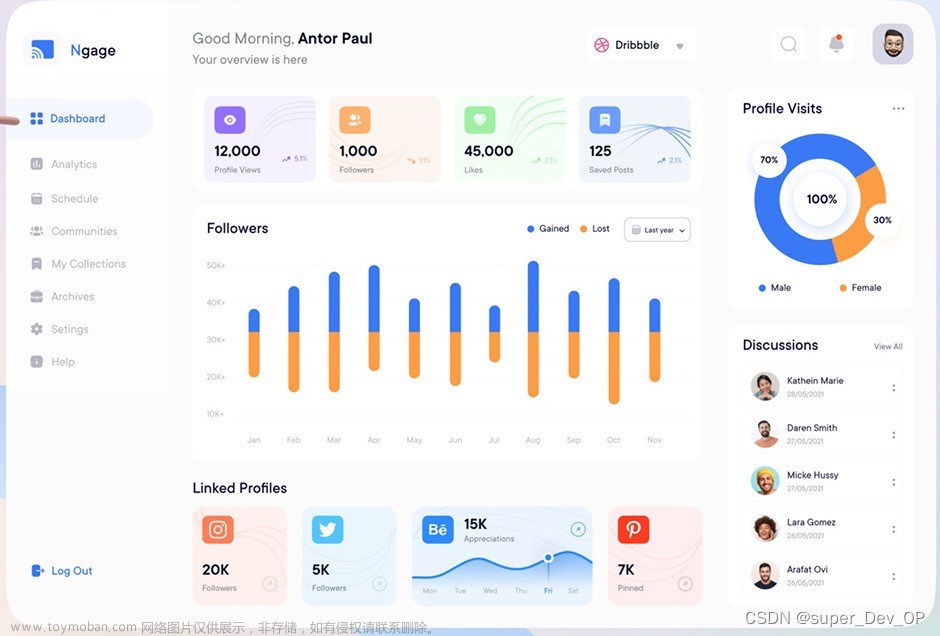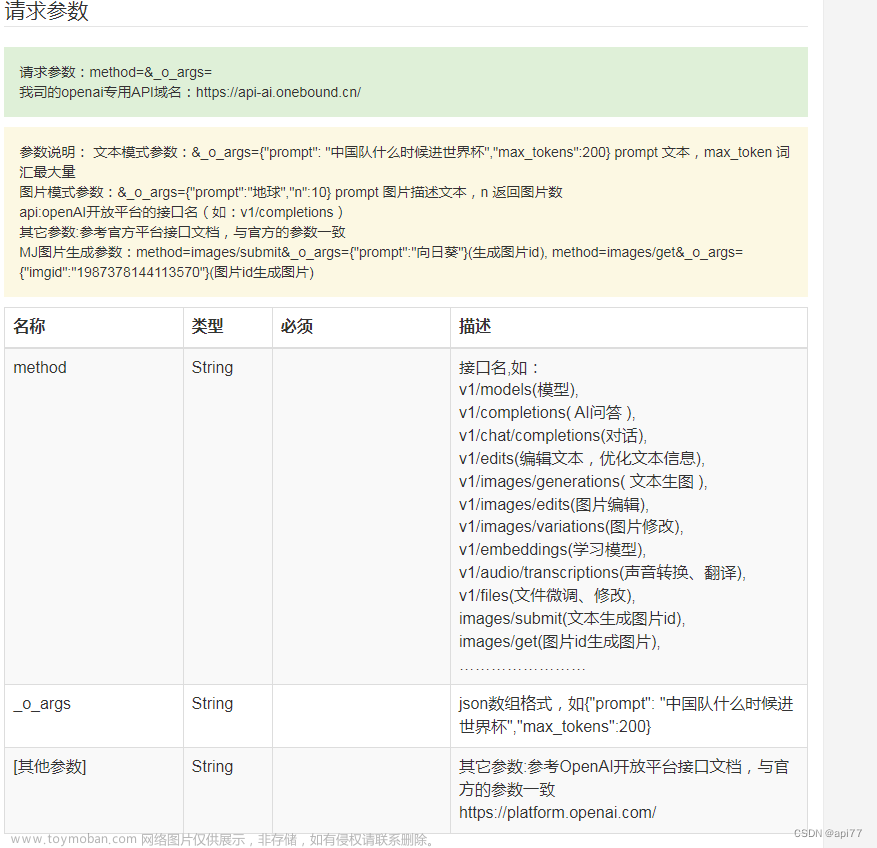11月10日,OpenAI正式宣布向所有ChatGPT Plus用户开放GPTs功能
简而言之:GPT应用市场(简称GPTs, 全称GPT Store)

Ps: 上图为首次进入时的页面,第一部分是自己创建的GPTs应用,下面是公开可以使用的GPTs应用
一、创建GPTs应用
-
在右上角“My GPTs”点击进入自己的GPTs应用管理界面
- 在https://chat.openai.com/gpts/mine页面,点击“Create a GPT”创建GPTs应用

- 在https://chat.openai.com/gpts/mine页面,点击“Create a GPT”创建GPTs应用
-
在右上角"Create"绿色按钮则是创建GPTs应用:

-
在编辑页面左侧可以根据对话方式进行GPTs应用基本信息、功能等设定,也可以通过左侧界面中的“Configure”自行配置
(以下翻译界面内容呈现)-
对话方式构建GPTs应用
仅需要根据对话步骤即可轻松实现可用的GPTs应用的构建; -
Configure手动配置方式构建GPTs应用
其实在上诉对话过程中,GPT已经能帮你进行Configure部分的配置填写了
-
二、在GPTs中调用外部API接口资源
若需要进行GPTs进行外部API调用,也仅需简单的配置
在“Configure”配置界面最下方“Actions”配置项里进行配置
点击“Create new action”按钮,进入以下编辑界面
首次创建,需要配置授权方式
外部调用接口配置
Ps: Examples下拉菜单中有不同结构的案例,也可以自行点点看,以下以Weather(JSON)为基础;
Schema配置调用自定义请求配置信息
扩展资料
- 《OpenAPI Specification》:https://spec.openapis.org/oas/v3.1.0
针对Schema配置,《【OpenAI】自定义GPTs应用(GPT助手应用) - Actions/Schema配置》
有了上诉配置后,在Available actions会自动显示相关自定义请求方法名称和基本信息,可通过“Test”按钮进行请求测试 文章来源:https://www.toymoban.com/news/detail-797450.html
文章来源:https://www.toymoban.com/news/detail-797450.html
由于这不创建的是一个获取天气的demo,现在我们可以回到上层页面,再右侧进行预览测试了文章来源地址https://www.toymoban.com/news/detail-797450.html
到了这里,关于【OpenAI】自定义GPTs应用(GPT助手应用)及外部API接口请求的文章就介绍完了。如果您还想了解更多内容,请在右上角搜索TOY模板网以前的文章或继续浏览下面的相关文章,希望大家以后多多支持TOY模板网!